| Version 8 (modified by msawkiewicz, 10 years ago) |
|---|
Podręcznik użytkownika > Kalendarz > Dodawanie, modyfikacja i usuwanie zdarzeń
Dodawanie, modyfikacja i usuwanie zdarzeń

Zarządzanie zdarzeniami obejmuje:
Dodawanie nowego zdarzenia
Dodawanie nowego zdarzenia jest możliwe na dwa sposoby:
- poprzez kliknięcie odpowiedniej ikony Nowe w Pasku narzędzi
- po wybraniu typu zdarzenia z listy wyświetlonej po kliknięciu prawym przyciskiem myszy obszaru kalendarza
W zależności od typu zdarzenia, zostanie wyświetlony odpowiednio zdefiniowany formularz. Poniżej szczegółowo opisano proces dodawania zdarzenia dla każdego typu:
Termin
Okno Nowy termin składa się z trzech zakładek.
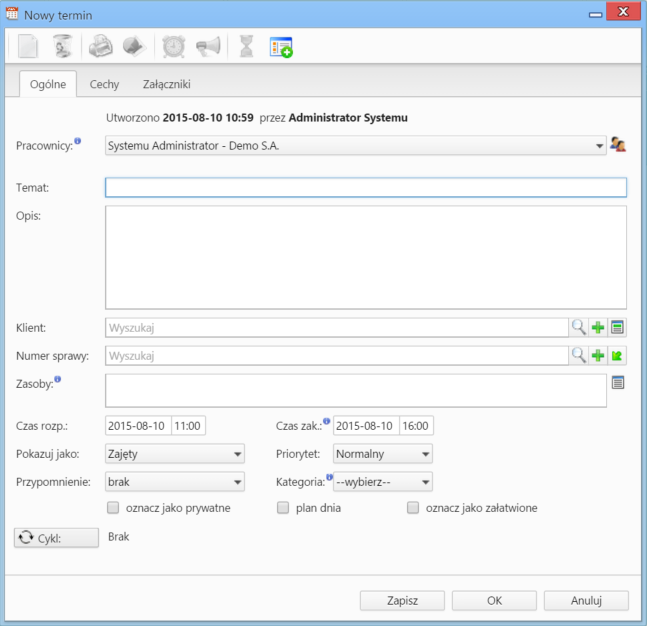
Rysunek 1.1: Zakładka Ogólne formularza dodawania terminu
Uwagi dotyczące wypełniania wybranych pól
- dodając zdarzenie, obowiązkowo uzupełniamy pole Temat w zakładce Ogólne.
- aby dodać więcej niż jednego pracownika (może to być element struktury organizacyjnej), klikamy ikonę
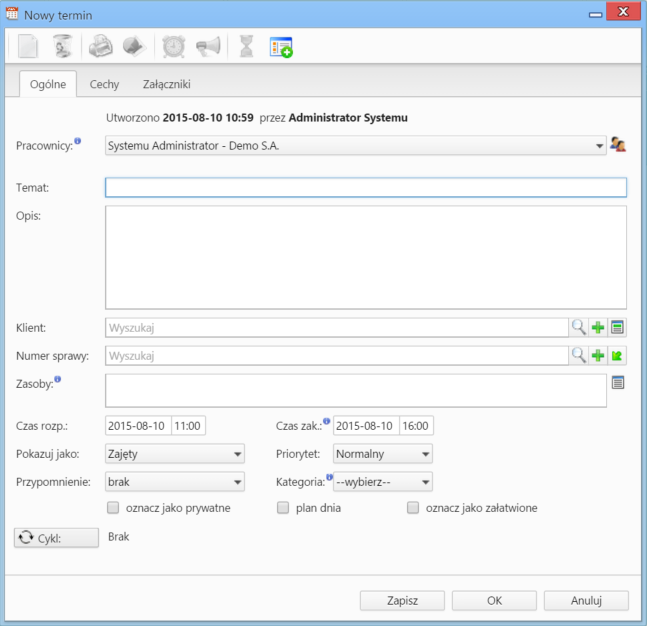 i przenosimy odpowiednie elementy z okna po lewej stronie do okna Wybrani. Przenoszenie elementów odbywa się za pomocą strzałek między oknami.
i przenosimy odpowiednie elementy z okna po lewej stronie do okna Wybrani. Przenoszenie elementów odbywa się za pomocą strzałek między oknami.
- za polem Klient znajdują się trzy ikony: Wyszukiwanie, Dodawanie nowego klienta oraz Wstawianie do tematu (czyli wstawianie nazwy wybranego klienta do pola Temat)
- za polem Numer sprawy znajdują się ikony: Wyszukiwanie, Tworzenie nowej sprawy oraz Ładowanie listy spraw wybranego powyżej klienta
- elementy do pola Zasoby dodajemy po kliknnięciu ikony
 przenosząc elementy z okna Zasoby do okna Wybrane
przenosząc elementy z okna Zasoby do okna Wybrane
- zdarzenie możemy ustawić jako powtarzające się (np. zebranie zarządu odbywające się w każdy poniedziałek) po kliknięciu przycisku Cykl i zdefiniowaniu cyklu.

Rysunek 1.2: Okno definiowania cyklu zdarzenia
Zawartość zakładki Cechy jest definiowana indywidualnie w Panelu sterowania
Szczegółowy opis panelu zarządzania załącznikami znajduje się tutaj.
Zadanie
Spotkanie
Rozmowa telefoniczna
Wydarzenie korporacyjne
Modyfikacja informacji o wydarzeniu
Aby wowołać okno edycji zdarzenia możemy wykonać jedną z następujących czynności:
- dwukrotnie kliknąć prostokąt w kalendarzu
- wybrać pozycję Pokaż szczegóły z menu rozwiniętego po kliknięciu prawym przyciskiem myszy zdarzenia w kalendarzu.
- z poziomu zakładki Terminarz
Okno edycji wydarzenia to okno dodawania nowego zdarzenia wzbogacone o zakładkę Komentarze i aktywnymi akcjami w Pasku narzędzi.
Usuwanie zdarzeń
Usuwanie zdarzeń jest możliwe na kilka sposobów:
- klikając ikonę Usuń w oknie edycji zdarzenia
- wybierając pozycję Usuń w menu rozwiniętym po kliknięciu prawym przyciskiem myszy prostokąta przedstawiającego zadanie w obszarze kalendarza
- w zakładce Terminarz elementu określonego typu - np. klienta lub sprawy, z którymi zostało powiązane zdarzenia.
Uwaga
Usuniętych zdarzeń nie można przywrócić.
